Mode accessibilité dans webtrans
Le Mode accessibilité permet aux utilisateurs de technologie d’assistance (comme les lecteurs d’écran) d’utiliser webtrans facilement et plus efficacement.
Ce mode a été testé avec le lecteur d’écran JAWS.
Activer le Mode accessibilité
-
Ouvrir la liste des boutons: Appuyez sur Insérer+Ctrl+B.
-
Lorsque vous êtes dans la liste des boutons, tapez « acc » puis appuyez sur Entrée. Le bouton du mode accessibilité est surligné.
-
Pour activer le Mode accessibilité: appuyez sur Espace ou Entrée.
-
webtrans vous redirige automatiquement sur le premier segment. Vous pouvez commencer à travailler ici.
Si vous devez actualiser la page à tout moment, webtrans se souviendra si le Mode accessibilité était activé ou désactivé.
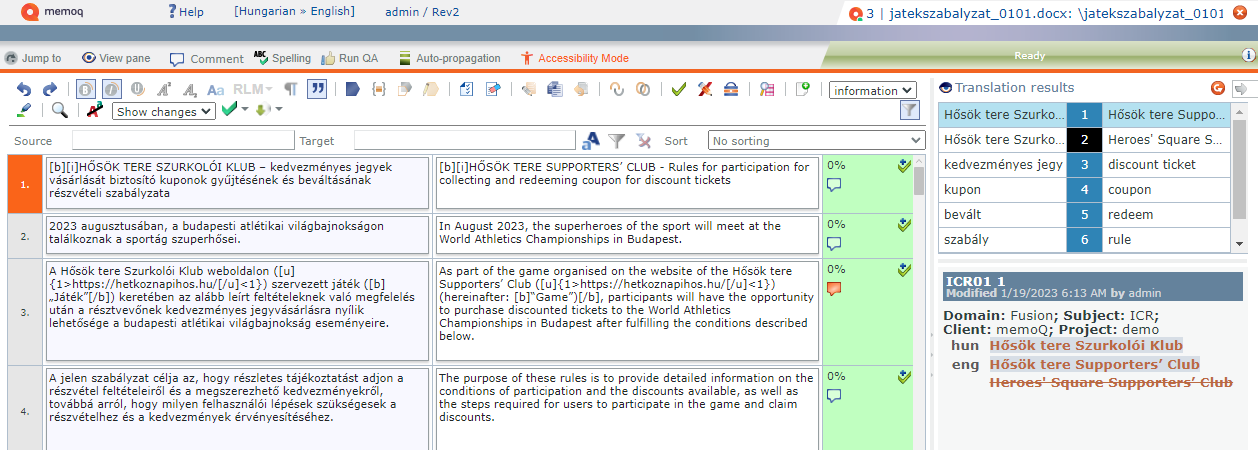
Si vous êtes un utilisateur expérimenté de Jaws, vous voudrez peut-être désactiver les paramètres par défaut pour le mode Formulaires. Dans Jaws, ouvrez Utilitaires → Centre de paramètres → dans la liste déroulante, choisissez Par défaut ou appuyez sur Ctrl+Maj+ D → sélectionnez le mode Formulaires → sélectionnez Manuel. Vous pouvez également désactiver le mode Forms depuis webtrans : Appuyez sur Esc ou Capslock+ ;.
Raccourcis
Utilisez ces raccourcis clavier pour naviguer dans l’éditeur de traduction:
-
Aller à la section Résultats: Vous pouvez vérifier les résultats de traduction un par un. Votre lecteur d’écran lira l’information dans cet ordre: langue source, numéro de segment, type de résultat de traduction (par exemple, MT, BT, Bases LiveDocs), et le pourcentage de correspondance (facultatif), langue cible.
-
Insérer le résultat de la traduction sélectionnée: Ctrl+ numéro.
-
Retourner à la grille: Maj+T.
-
Se déplacer dans la grille: Alt+Ctrl+ touches fléchées. Par exemple, si vous êtes dans le segment source et que vous souhaitez passer au segment cible, appuyez sur Alt+Ctrl+ flèche droite.
-
Se déplacer dans le champ d’état. Flèches. Par exemple, pour vérifier le pourcentage de correspondance, les commentaires ou les avertissements.
-
Confirmer le segment: Ctrl+Entrée.
-
Afficher tous les titres: Maj+ h.
-
Créez un signet et marquez le segment pour y revenir rapidement: Ctrl+Windows+ K.
-
Retourner au signet/au dernier segment que vous avez modifié: K.
-
Déplacez-vous vers la fin de la page ou directement vers la fenêtre contextuelle: Ctrl+Fin. Par exemple, si vous voulez supprimer un commentaire, memoQ affiche la fenêtre de confirmation vous demandant de confirmer que vous souhaitez supprimer ce commentaire. Utilisez ce raccourci pour vous rendre directement à cette fenêtre et naviguer avec les flèches jusqu’au bouton Supprimer. Appuyez sur Entrée pour confirmer.
-
S’il y a des conflits de raccourci entre JAWS et webtrans : Appuyez sur Insérer+3.
Par exemple:
-
Déplacer la page vers le bas: Insérer+3+Page vers le bas.
-
Sélectionner tous les segments Insérez+3 puis Ctrl+Maj+ A.
-